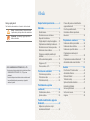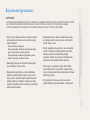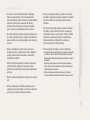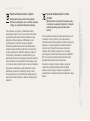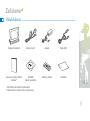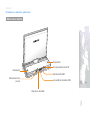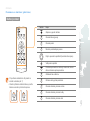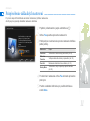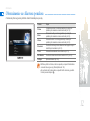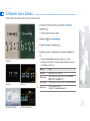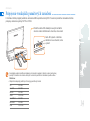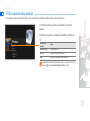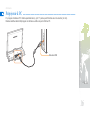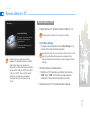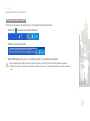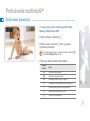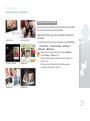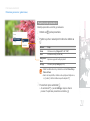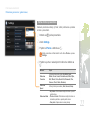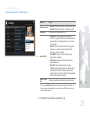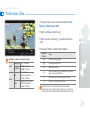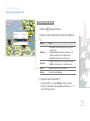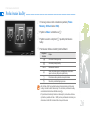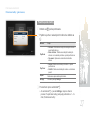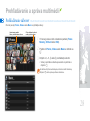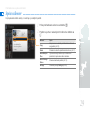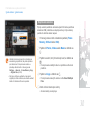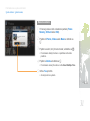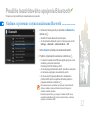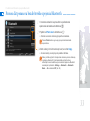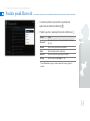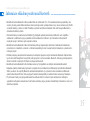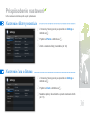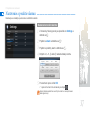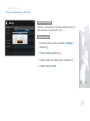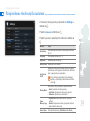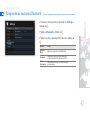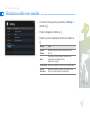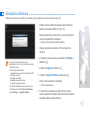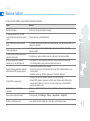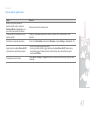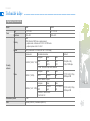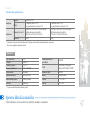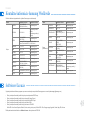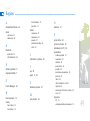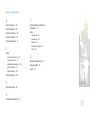Samsung 1000P Užívateľská príručka
- Kategória
- Digitálne fotorámčeky
- Typ
- Užívateľská príručka
Tento návod je vhodný aj pre

Digitálny
Fotorámček
Návod na použitie
800P
1000P
Obrázky a snímky obrazoviek v tomto návode pochádzajú z modelu 800P.
Obsah
Bezpečnostné upozornenia
Začíname
Prehrávanie multimédií
Prehľadávanie a správa
multimédií
Použitie bezdrôtového
spojenia Bluetooth
Prispôsobenie nastavení
Dodatok
Register
Tento návod si pozorne prečítajte, obsahuje
dôležité informácie pre správne použitie a
údržbu.
Kliknite

Ikony v pokynoch
Než začnete, oboznámte sa s ikonami v tomto návode:
Pozor – označenie situácií, ktoré môžu viesť
k poškodeniu prístroja alebo iného zariadenia
Poznámka – poznámky, tipy pre použitie a
ďalšie informácie
Obsah
Bezpečnostné upozornenia
...............
3
Začíname
.............................................
6
Obsah balenia
.........................................
6
Oboznámenie sa s rámčekom
................
7
Zapnutie fotorámčeka
...........................
10
Pripojte adaptér a zapnite napájanie
....
10
Prispôsobenie základných nastavení
....
11
Oboznámenie sa s hlavnou ponukou
...
12
Zobrazenie času a dátumu
...................
13
Pripojenie vonkajších pamäťových
zariadení
...............................................
14
Voľba umiestnenia pamäte
...................
15
Pripojenie k PC
.....................................
16
Prenos súborov z PC
............................
17
Prehrávanie multimédií
....................
19
Prehrávanie prezentácie
.......................
19
Prehrávanie videa
.................................
24
Prehrávanie hudby
................................
26
Prehľadávanie a správa
multimédií
..........................................
28
Prehľadávanie súborov
.........................
28
Správa súborov
.....................................
29
Použitie bezdrôtového spojenia
Bluetooth
...........................................
32
Nájdenie a spárovanie s inými
zariadeniami Bluetooth
.........................
32
Prenos dát pomocou bezdrôtového
spojenia Bluetooth
................................
33
Použitie ponúk Bluetooth
......................
34
Informácie ohľadom používania
Bluetooth
...............................................
35
Prispôsobenie nastavení
.................
36
Nastavenie efektov prezentácie
............
36
Nastavenie času a dátumu
...................
36
Nastavenie a použitie alarmu
................
37
Prispôsobenie všeobecných
nastavení
..............................................
39
Prispôsobenie nastavení Bluetooth
......
40
Aktualizácia alebo reset rámčeka
.........
41
Dodatok
.............................................
42
Použitie ako PC mini-monitor
................
42
Aktualizácia rmvéru
.............................
43
Riešenie ťažkostí
..................................
44
Technické údaje
....................................
46
Správna likvidácia rámčeka
..................
47
Kontaktné informácie
Samsung Worldwide
.............................
48
Softvérové licencie
................................
48
Register
.................................................
49
©2010 SAMSUNG ELECTRONICS CO., LTD.
Kopírovanie a šírenie obsahu tohto návodu bez súhlasu •
SAMSUNG ELECTRONICS CO., LTD je prísne
zakázané.
Technické údaje a obsah tohto návodu sa môže zmeniť •
bez predchádzajúceho upozornenia po vylepšení
vlastností výrobku.

3
Nepreťažujte sieťové zásuvky, predlžovacie prívody •
ani napájače nad ich povolený výkon, môže dôjsť k
požiaru alebo k úrazu.
Všetky napájacie prívody veďte tak, aby neprekážali •
chôdzi a nestáli na nich žiadne predmety, zabráňte
šliapaniu na káble a ich poškodeniu ostrými
predmetmi. Zaistite, aby prívody pri vidliciach alebo
adaptéroch neboli zakrútené alebo zalomené.
Počas búrky a v prípadoch, kedy je prístroj dlhšie •
bez dohľadu alebo ho nepoužívate, odpojte sieťový
prívod od zásuvky. Zabránite tak poškodeniu rámčeka
elektrickými vplyvmi.
Pred pripojením do siete sa uistite, že menovité •
napätie rámčeka zodpovedá napätiu v miestnej sieti.
Otvory v kryte zaisťujú vetranie. Pre správnu funkciu •
prístroja bez prehrievania je nutné, aby tieto otvory
zostali nezakryté:
Otvory ani štrbiny nezakrývajte. -
Otvory nezakrývajte umiestňovaním prístroja na mäkký -
povrch, ako sú postele, pohovky a koberce.
Prístroj nestavajte do uzatvorených priestorov, ako sú -
knižnice či skrinky, bez riadneho vetrania.
Nestavajte prístroj na ani do blízkosti zdrojov tepla, •
ako sú radiátory či priame slnko.
Nedopustite kontakt prístroja s vodou. Nestavajte •
rámček do blízkosti zdroja kvapalín, ako sú vane a
drezy, ani tam, kde môže dôjsť k vystrieknutiu alebo
poliatiu kvapalinou. Ak dôjde k namočeniu prístroja,
odpojte ho okamžite od siete a obráťte sa na predajcu
alebo servisné stredisko.
Bezpečnostné upozornenia
VAROVANIE:
NEOTVÁRAJTE ANI NESNÍMAJTE ZADNÝ KRYT RÁMČEKA, HROZÍ NEBEZPEČENSTVO ÚRAZU ELEKTRICKÝM PRÚDOM. VNÚTRI •
NIE SÚ ŽIADNE POUŽÍVATEĽOM OPRAVITEĽNÉ DIELY. OPRAVU PRÍSTROJA ZVERTE VŽDY KVALIFIKOVANEJ OSOBE.
PRÍSTROJ NEUMIESTŇUJTE DO BLÍZKOSTI OTVORENÉHO OHŇA, AKO SÚ NAPR. SVIEČKY, HROZÍ POŽIAR.•
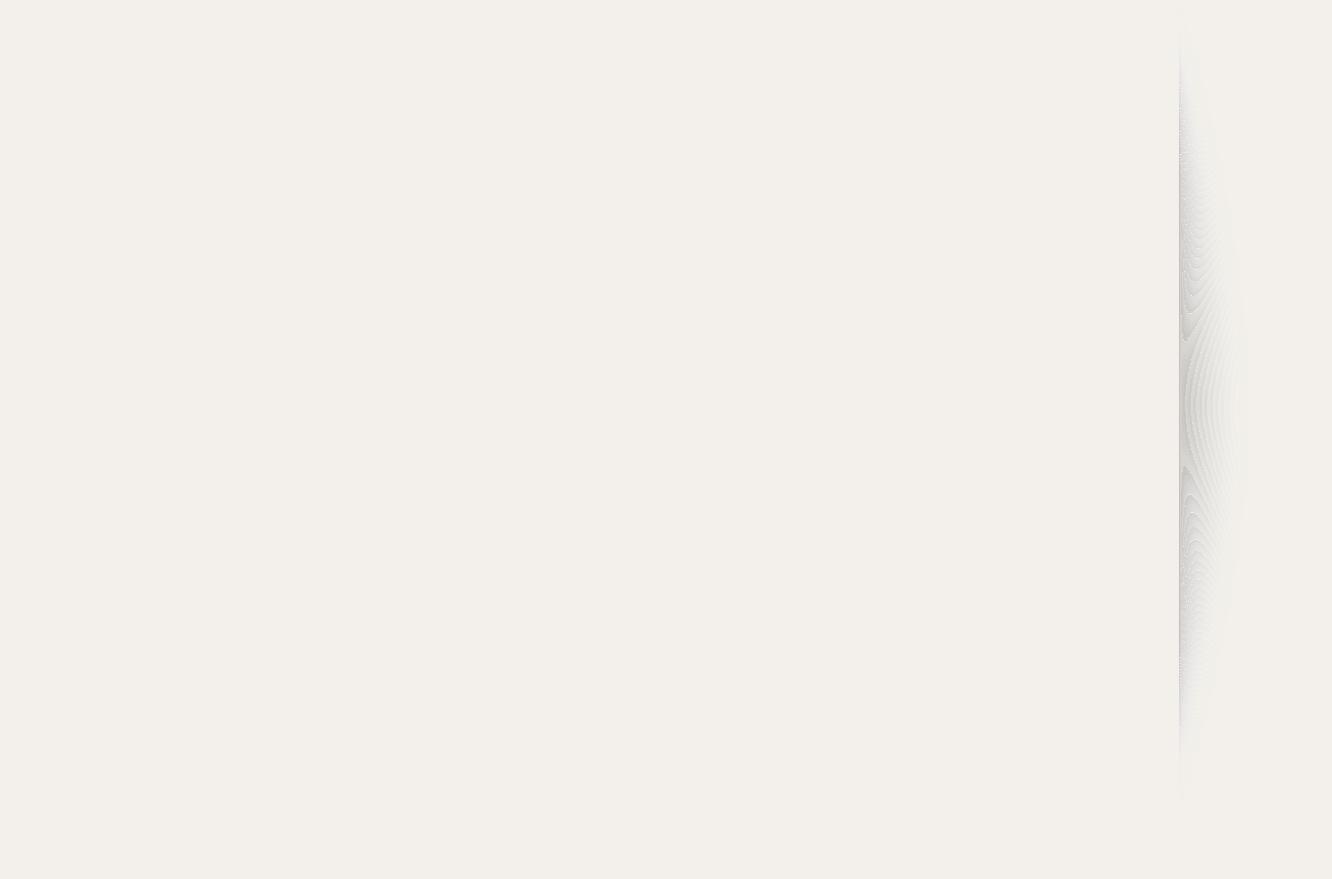
Bezpečnostné upozornenia
4
Prístroj nevystavujte nárazom, pádom ani otrasom. •
Ak dôjde k poškodeniu prístroja, odpojte ho okamžite
od siete a obráťte sa na predajcu alebo servisné
stredisko.
Pri čistení prístroj vždy odpojte od siete. Používajte •
iba mäkkú, suchú handričku. Prístroj nevystavujte
chemikáliám, ako sú vosky, benzín, alkohol, riedidlá,
insekticídy, osviežovače vzduchu, mazadlá alebo
čistiace prostriedky, môže dôjsť k poškodeniu
povrchovej úpravy so stratou záruky.
Prístroj utierajte iba mäkkou, suchou handričkou.•
Nedopustite čistenie horľavinami, ako sú benzín a alkohol, -
ani vlhkou handrou. Môže dôjsť k poškodeniu prístroja.
Nedopustite poškrabanie obrazovky nechtami ani ostrými -
predmetmi.
Na prístroj nestriekajte vodu. Ak do prístroja prenikne -
voda, môže to mať za následok požiar, úraz elektrickým
prúdom alebo jeho zlyhanie.
Blízko prístroja nepoužívajte ultrazvukový zvlhčovač -
vzduchu. Môže to spôsobiť bielu škvrnu na jeho povrchu.
Do otvorov v skrinke rámčeka nikdy nevkladajte •
žiadne vodivé predmety, hrozí nebezpečenstvo
úrazu elektrickým prúdom. Zaistite, aby bola zástrčka
sieťového prívodu úplne zasunutá do zásuvky.
Zástrčku sieťového prívodu uchopte pri odpájaní
pevne, nikdy sa jej nedotýkajte mokrými rukami.
Ak zistíte akékoľvek podivné správanie prístroja, ako •
sú zvuky, dym alebo zápach, odpojte ho okamžite od
siete a obráťte sa na svojho predajcu alebo servisné
centrum.
Prístroj neinštalujte do miest, kde by mohol byť •
vystavený prachu, vysokým alebo nízkym teplotám,
vysokej vlhkosti alebo chemikáliám; nedopustite
nepretržitú prevádzku.
Prístroj pripájajte iba správnym káblom do správne •
uzemnenej siete. Nesprávne uzemnenie môže
spôsobiť úraz elektrickým prúdom alebo poškodenie
prístroja.
Prístroj a všetko príslušenstvo udržujte mimo dosahu •
detí.
Prístroj nestavajte na nestabilné podložky, ako sú •
nesprávne upevnené poličky, na nerovné a sklonené
povrchy, ani na miesta vystavené otrasom.

Bezpečnostné upozornenia
5
Správna likvidácia batérií v tomto
výrobku
(Aplikovateľné v krajinách Európskej únie a
v ostatných európskych krajinách, v ktorých
existujú systémy separovaného zberu
batérií.)
Toto označenie na batérii, príručke alebo balení hovorí,
že batérie v tomto výrobku by sa po skončení ich
životnosti nemali likvidovať spolu s ostatným domovým
odpadom. V prípade takéhoto označenia chemické
symboly Hg, Cd alebo Pb znamenajú, že batéria
obsahuje ortuť, kadmium alebo olovo v množstve
presahujúcom referenčné hodnoty smernice 2006/66/
ES. Pri nevhodnej likvidácii batérií môžu tieto látky
poškodiť zdravie alebo životné prostredie.
Za účelom ochrany prírodných zdrojov a podpory
opätovného použitia materiálu batérie likvidujte
oddelene od iných typov odpadou a recyklujte ich
prostredníctvom miestneho systému bezplatného zberu
batérií.
Správna likvidácia tohoto výrobku
(Elektrotechnický a elektronický odpad)
(Platné pre Európsku úniu a ostatné európske
krajiny so systémom triedeného odpadu)
Toto označenie na výrobku, príslušenstve alebo v
sprievodnej brožúre hovorí, že po skončení životnosti
by produkt ani jeho elektronické príslušenstvo (napr.
nabíjačka, náhlavná súprava, USB kábel) nemali
byť likvidované s ostatným domovým odpadom.
Prípadnému poškodeniu životného prostredia alebo
ľudského zdravia môžete predísť tým, že budete tieto
výrobky oddeľovať od ostatného odpadu a vrátite ich
na recykláciu. Používatelia v domácnostiach by pre
podrobné informácie, ako ekologicky bezpečne naložiť s
týmito výrobkami, mali kontaktovať buď predajcu, ktorý
im ich predal, alebo príslušný úrad v mieste ich bydliska.
Priemyselní používatelia by mali kontaktovať svojho
dodávateľa a preveriť si podmienky kúpnej zmluvy.
Tento výrobok a ani jeho elektronické príslušenstvo by
nemali byť likvidované spolu s ostatným priemyselným
odpadom.

6
Začíname
Obsah balenia
Digitálny fotorámček Sieťový prívod* Adaptér Kábel USB
Sprievodca rýchlym štartom
a Záruka**
CD-ROM
(Návod na použitie)
Diaľkový ovládač Handrička
* Tvar zástrčky sa môže líšiť podľa oblasti.
** Záruka závisí od oblasti, nemusí byť dostupná.

Začíname
7
Oboznámenie sa s rámčekom
Predná strana rámčeka
Obrazovka
Podstavec
Dotykové
tlačidlo*
Popis
p
Zapnutie rámčeka; vypnutie rámčeka
(dotykom a pridržaním)
h
Otvorenie hlavnej ponuky
m
Otvorenie ponúk
u
/
d
/
l
/
r
Pohyb v ponukách a položkách
(hore/dole/vľavo/vpravo)
e
Voľba ponúk alebo položiek; vykonanie
zvolenej funkcie
b
Návrat do predchádzajúcej úrovne
s
Prehrávanie prezentácie v niektorej z
obrazoviek; zmena režimu zobrazenia počas
prezentácie
* Popis ovládania v tomto návode je založený na dotykových
tlačidlách. Preštudujte si návod pozorne a používajte správne.
Použitie dotykových tlačidiel
Tlačidlá ovládajte iba prstami. Uistite sa, že máte pri •
ovládaní čisté a suché ruky.
Ľahko sa dotknite tlačidla, ktoré zodpovedá •
požadovanej funkcii.
Snímače dotykov nepracujú správne v prípade, že •
sú mokré alebo vo vlhkom prostredí.
Ak dotykové tlačidlá zmiznú, zľahka sa dotknite •
dotykového panela – tlačidlá sa zobrazia.
Snímač diaľkového
ovládača

Začíname
8
Reproduktor
Slot pre pamäťovú kartu SD
pre pamäťové zariadenia USB
Zásuvka kábla USB
Reproduktor
Zásuvka sieťového
prívodu
Zásuvka pre slúchadlá
Oboznámenie sa s rámčekom (pokračovanie)
Zadná strana rámčeka

Začíname
9
Oboznámenie sa s rámčekom (pokračovanie)
Diaľkový ovládač
Tlačidlo Popis
Zapnutie a vypnutie rámčeka
Otvorenie hlavnej ponuky
Otvorenie ponúk
Návrat do predchádzajúcej úrovne
Pohyb v ponukách a položkách (hore/dole/vľavo/vpravo)
Voľba ponúk a položiek
Prehrávanie prezentácie v niektorej z obrazoviek; zmena
režimu zobrazenia počas prezentácie
Zobrazenie času a dátumu
Otočenie snímky počas prezentácie
Otvorenie obrazovky zoznamu snímok
Otvorenie obrazovky zoznamu hudby
Otvorenie obrazovky zoznamu videí
Pri používaní ovládača ním vždy mierte na •
snímač na rámčeku (str. 7).
Otvorte kryt batérie otočením doľava, vymeňte •
batériu a uzavrite kryt otočením doprava.

Začíname
10
Zapnutie fotorámčeka
Pripojte adaptér a zapnite napájanie
Na rámček netlačte veľkou silou a nepokúšajte
sa ho násilím otočiť, môže dôjsť k poškodeniu.
Dotykom na p rámček zapnite. Kontrolka p sa
rozsvieti a zobrazí sa hlavná ponuka.
Rámček vypnite dotykom a pridržaním p.
Tvar sieťovej zástrčky sa môže líšiť podľa oblasti.

Začíname
11
Prejdite k požadovanému jazyku a dotknite sa
1
e
.
Voľbou
2
Yes
spustite sprievodcu nastavením.
Podľa pokynov na obrazovke upravte nastavenia rámčeka
3
podľa potreby.
Nastavenie Popis
View Mode
Voľba režimu zobrazenia pri prezentácii (str. 20)
Slideshow
Transition
Voľba prechodového efektu pri prezentácii (str. 22)
Clock Set
Nastavenie aktuálneho času a dátumu (str. 13)
Startup Mode
Voľba režimu, ktorý sa spustí po zapnutí rámčeka
(str. 39)
Po dokončení nastavenia voľbou
4
Yes
zobrazte sprievodcu
prístrojom.
Prezrite si základné inštrukcie pre použitie rámčeka a
5
zvoľte
Done
.
Prispôsobenie základných nastavení
Po prvom zapnutí fotorámčeka sa zobrazí obrazovka rýchleho nastavenia.
Zvoľte jazyk a vykonajte základné nastavenie rámčeka.
Start Quick Setup
Quick Setup helps you setup several
settings to use your photo frame.
This includes View Mode, Slideshow
Transition, Clock Set, and Startup Mode
settings
Do you want to start?
ENTER BACK EXIT
No
Yes

Začíname
12
Oboznámenie sa s hlavnou ponukou
Z obrazovky hlavnej ponuky môžete otvárať nasledujúce ponuky.
Ponuka Popis
Photos
Vyhľadanie snímok z vnútornej pamäte aj z externých
pamäťových zariadení a zmena možností (str. 19)
Music
Počúvanie hudby z vnútornej pamäte aj z externých
pamäťových zariadení a zmena možností (str. 26)
Videos
Zobrazenie videí z vnútornej pamäte aj z externých
pamäťových zariadení a zmena možností (str. 24)
Bluetooth
Použitie bezdrôtovej funkcie Bluetooth na spojenie s iným
bezdrôtovým zariadením (str. 32)
Clock
Zobrazenie aktuálneho času a dátumu (str. 13)
Mini Monitor
Použitie rámčeka ako druhého monitora k PC (str. 42)
Settings
Úprava nastavení (str. 36)
Môžete vybrať iné funkcie, ktoré sa spustia po zapnutí fotorámčeka •
namiesto hlavnej ponuky (Startup Mode str. 39).
Ak používate iné funkcie alebo sa spustil šetrič obrazovky, spustíte •
hlavnú ponuku dotykom
h
.
Frame Memory
Music
Videos
Bluetooth
Clock
Mini Monitor
Settings
Photos

Začíname
13
Z obrazovky hlavnej ponuky sa presuňte na
1
Clock
a
dotknite sa
e
.
Zobrazí sa aktuálny čas a dátum.•
Dotknite sa
2
m
a zvoľte
Settings
.
Prejdite na
3
Clock
a dotknite sa
e
.
Prejdite na jednu z nasledujúcich možností a dotknite sa
4
e
.
Pre úpravu • Clock Set sa dotknite
l
alebo
r
a zvoľte
požadovanú možnosť. Pre nastavenie požadovanej hodnoty
sa dotknite
u
alebo
d
.
Možnosť Popis
Clock Set
Nastavenie času a dátumu
Date Format
Voľba spôsobu zobrazenia dátumu (YYYY.MM.DD,
MM.DD.YYYY, DD.MM.YYYY)
Time Format
Voľba spôsobu zobrazenia času (12 Hours, 24 Hours)
Clock Type
Voľba zobrazenia hodín
(Clock 1~3, Clock & Calendar 1~2)
Zobrazenie času a dátumu
Zistite aktuálny čas a dátum alebo upravte nastavenia hodín.
▲ Clock 2 ▲ Clock 3
▲ Clock 1
▲ Clock & Calendar 2▲ Clock & Calendar 1

Začíname
14
Pripojenie vonkajších pamäťových zariadení
K rámčeku môžete pripájať pamäťové zariadenia USB a pamäťové karty SD. Pre externé pamäťové zariadenia rámček
podporuje súborové systémy FAT16 a FAT32.
Ak pripájate externé pamäťové zariadenie pri zapnutom napájaní, zobrazí sa okno kontextovej •
ponuky. Prezentáciu zo snímok uložených v externom pamäťovom zariadení spustíte voľbou
Slideshow.
Odporúčané kapacity pamätí pre rôzne typy pamäťových kariet•
SD Až 2 GB
microSD Až 2 GB
miniSD Až 2 GB
SDHC Až 32 GB
microSDHC Až 8 GB
miniSDHC Až 4 GB
USB Až 32 GB
Kartu SD vyberte z rámčeka
zatlačením a uvoľnením, karta
vyskočí.
Pamäťovú kartu SD vkladajte kovovými kontaktmi
smerom nadol. Zatlačte kartu dovnútra, až sa zaistí.

Začíname
15
Z obrazovky hlavnej ponuky sa presuňte na zoznam
1
pamätí.
Presuňte sa na jedno z umiestnení pamäte a dotknite sa
2
e
.
Umiestnenie
pamäte
Popis
Frame Memory
Vnútorná pamäť
SD Card
Pamäťová karta SD (externá)
USB
Pamäťové zariadenie USB (externé)
Umiestnenie pamäte môžete taktiež meniť pri vyhľadávaní snímok
dotykom
m
a voľbou Select Storage Device (str. 29).
Voľba umiestnenia pamäte
Pri pripojenej externej pamäti (karty SD alebo pamäťového zariadenia USB) môžete voliť zdroj súborov.
Frame Memory
Music
Videos
Bluetooth
Clock
Mini Monitor
Settings
Photos

Začíname
17
Prenos súborov z PC
Pripojte rámček k PC priloženým káblom USB (str.
1
16).
Rámček vypnite, pripojte ho k PC a potom ho zapnite.
Zvoľte
2
Mass Storage
.
Po pripojení sa na obrazovke zobrazí „• Mass Storage“ a na
monitore PC sa objaví kontextová ponuka.
Ak pripojíte rámček k PC vo funkcii mini-monitora (str. 42), musíte
prepnúť na režim Mass Storage pomocou programu Frame
Manager. Ďalšie informácie nájdete v návode k programu Frame
Manager.
Otvorte priečinok a zobrazte súbory.
3
Rámček sa v PC zobrazí ako vymeniteľný disk s názvom •
„800P“ alebo „1000P“. Otvorte disk so zodpovedajúcim
označením v Tento počítač a kopírujte svoje snímky.
Skopírujte súbory z PC do rámčeka alebo naopak.
4
Niektoré súbory sú predvolene súčasťou •
rámčeka. Pri nedostatku pamäte ich vymažte.
Veľké snímky zaberú viac pamäte a ich •
zobrazenie trvá dlhšie. Zmeňte preto rozlíšenie
snímok na 800 × 480 (pre „800P“) alebo 1024
× 600 (pre „1000P“). Alebo môžete nastaviť
rámček tak, aby kopíroval a automaticky
zmenšoval snímky (Frame Memory Copy
str. 39).
Prenos súborov z PC
Connected to PC USB port.
Do not insert or remove storage devices to/
from the Photo Frame while they are
connected to the PC.
You can switch to Mini Monitor mode by
using Frame Manager.
Mass Storage

Začíname
18
Odpojenie rámčeka od PC
Uistite sa, že ste správne ukončili pripojenie, hrozí poškodenie rámčeka alebo dát.
Kliknite na
1
na paneli úloh systému Windows.
Kliknite na zobrazenú správu.
2
Bezpečne odstrániť USB Mass Storage Device - jednotka(G:)
Kábel USB odpojte až po tom, čo sa zobrazí správa, že je odstránenie bezpečné.
3
Nikdy neodpájajte kábel USB v čase, kedy sa prenášajú súbory, môže dôjsť k strate dát alebo poškodeniu rámčeka.•
Pripojenie sa neukončí v prípade, že máte súbory z rámčeka otvorené v PC. Uzavrite všetky súbory z rámčeka a skúste to •
znovu.
Prenos súborov z PC (pokračovanie)

19
Prehrávanie multimédií
Prehrávanie prezentácie
V hlavnej ponuke zvoľte umiestnenie pamäte (
1
Frame
Memory
,
SD Card
alebo
USB
).
Prejdite na
2
Photos
a dotknite sa
e
.
Prejdite na súbor a dotykom
3
e
alebo
s
spustite
prehrávanie prezentácie.
Pre prehrávanie prezentácie s vybranými snímkami sa dotknite
m
a zvoľte Select Multiple Files (str. 29).
Prehrávanie môžete ovládať týmito tlačidlami:
4
Dotykové
tlačidlá
Popis
h
Otvorenie hlavnej ponuky
m
Otvorenie ponuky prezentácie
d
/
u
Nastavenie hlasitosti hudby na pozadí
l
/
r
Zobrazenie predchádzajúcej alebo ďalšej snímky
e
Prerušenie alebo pokračovanie prezentácie
b
Návrat do predchádzajúcej úrovne
s
Zmena režimu zobrazenia

Prehrávanie multimédií
20
Zmena režimu zobrazenia
Zobrazte hodiny alebo kalendár počas prezentácie alebo zobrazte
viac snímok na obrazovke počas prezentácie.
Opakovanými dotykmi
s
počas prezentácie zmeňte režim
zobrazenia.
S každým dotykom • s sa režim zobrazenia zmení (Photo Only
→
Photo & Clock
→
Photo & Calendar
→
Multiview 1
→
Multiview 2
→
Multiview 3).
Režim zobrazenia môžete taktiež zmeniť voľbou • View Mode v
ponuke Settings
→
Photos (str. 23).
Pred zobrazením hodín alebo kalendára nastavte aktuálny čas a •
dátum (str. 36).
Počas prezentácie môžete zobraziť predchádzajúcu alebo •
nasledujúcu snímku dotykom
l
alebo
r
.
Prehrávanie prezentácie (pokračovanie)
▲ Photo Only
▲ Photo & Calendar
▲ Multiview 2
▲ Photo & Clock
▲ Multiview 1
▲ Multiview 3
Stránka sa načítava...
Stránka sa načítava...
Stránka sa načítava...
Stránka sa načítava...
Stránka sa načítava...
Stránka sa načítava...
Stránka sa načítava...
Stránka sa načítava...
Stránka sa načítava...
Stránka sa načítava...
Stránka sa načítava...
Stránka sa načítava...
Stránka sa načítava...
Stránka sa načítava...
Stránka sa načítava...
Stránka sa načítava...
Stránka sa načítava...
Stránka sa načítava...
Stránka sa načítava...
Stránka sa načítava...
Stránka sa načítava...
Stránka sa načítava...
Stránka sa načítava...
Stránka sa načítava...
Stránka sa načítava...
Stránka sa načítava...
Stránka sa načítava...
Stránka sa načítava...
Stránka sa načítava...
Stránka sa načítava...
Stránka sa načítava...
-
 1
1
-
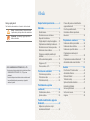 2
2
-
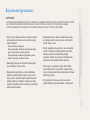 3
3
-
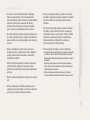 4
4
-
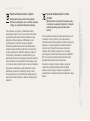 5
5
-
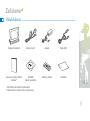 6
6
-
 7
7
-
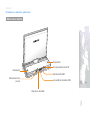 8
8
-
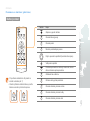 9
9
-
 10
10
-
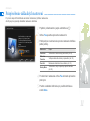 11
11
-
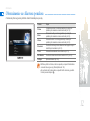 12
12
-
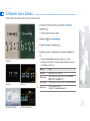 13
13
-
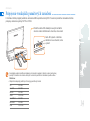 14
14
-
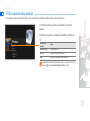 15
15
-
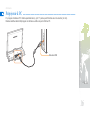 16
16
-
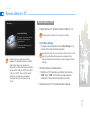 17
17
-
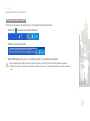 18
18
-
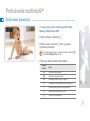 19
19
-
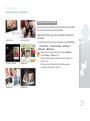 20
20
-
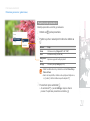 21
21
-
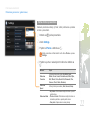 22
22
-
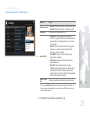 23
23
-
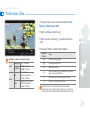 24
24
-
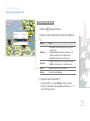 25
25
-
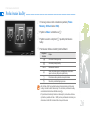 26
26
-
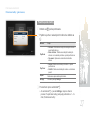 27
27
-
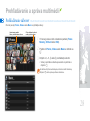 28
28
-
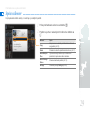 29
29
-
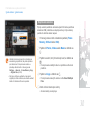 30
30
-
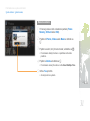 31
31
-
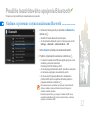 32
32
-
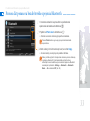 33
33
-
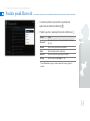 34
34
-
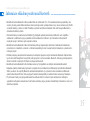 35
35
-
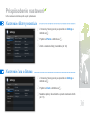 36
36
-
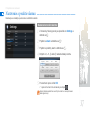 37
37
-
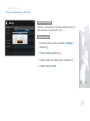 38
38
-
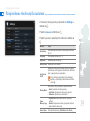 39
39
-
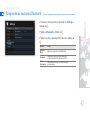 40
40
-
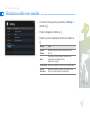 41
41
-
 42
42
-
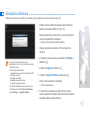 43
43
-
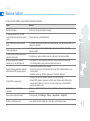 44
44
-
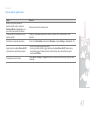 45
45
-
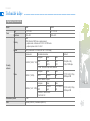 46
46
-
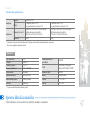 47
47
-
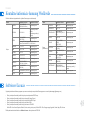 48
48
-
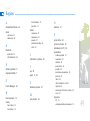 49
49
-
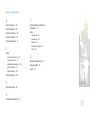 50
50
-
 51
51
Samsung 1000P Užívateľská príručka
- Kategória
- Digitálne fotorámčeky
- Typ
- Užívateľská príručka
- Tento návod je vhodný aj pre
Súvisiace články
-
Samsung 800W Užívateľská príručka
-
Samsung SAMSUNG ST10 Používateľská príručka
-
Samsung SPF-86P Užívateľská príručka
-
Samsung SAMSUNG ST1000 Používateľská príručka
-
Samsung SAMSUNG ST5500 Používateľská príručka
-
Samsung SAMSUNG PL10 Používateľská príručka
-
Samsung SAMSUNG ST500 Používateľská príručka
-
Samsung SAMSUNG ST550 Používateľská príručka
-
Samsung SAMSUNG ST100 Používateľská príručka
-
Samsung SAMSUNG ST80 Používateľská príručka